Detaljert veiledning: Må lære om SMS Backup Plus
I motsetning til de gode gamle dager er det svært få som bruker SMS i den moderne verden. Men alle som fortsatt bruker ‘tekstmeldinger’ vet allerede at det er betydelig hektisk å lage en sikkerhetskopi for dem. I motsetning til andre datafiler, har ikke smarttelefoner en innebygd prosedyre for å sikkerhetskopiere SMS til skyen. Dette betyr at du mest sannsynlig må si farvel til alle tekstmeldingene dine hvis du bestemmer deg for å bytte smarttelefon eller ende opp med å miste din eksisterende telefon.
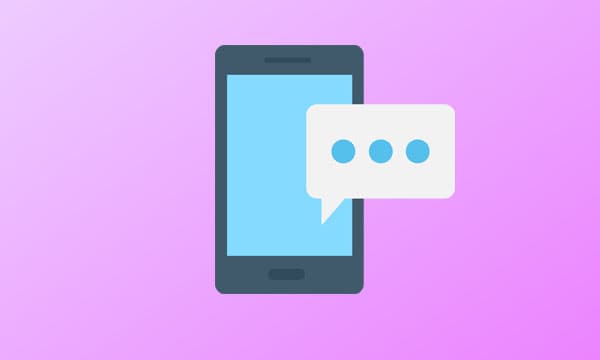
Den gode nyheten er at du ikke er den eneste som bruker tekstmeldinger. Jan Berkel, en profesjonell Android-utvikler, møtte også det samme problemet og endte opp med å designe SMS Backup Plus. Det er en dedikert Android-applikasjon som er skreddersydd for å sikkerhetskopiere tekstmeldinger (SMS), anropslogger og til og med MMS til GMAIL-kontoen din. Appen bruker en egen etikett for å sikkerhetskopiere dataene dine, noe som gjør det enklere å gjenopprette SMS-en (ved behov).
Men siden appen har svært få nedlastinger i Google Play-butikken og blandede anmeldelser, er det mange som ønsker å vite om det er en ekte app eller ikke. La oss svare på dette spørsmålet ved å utforske ulike funksjoner i SMS Backup Plus og bestemme om du skal bruke det til å sikkerhetskopiere SMS.
Del 1: Om SMS Backup+
SMS Backup Plus er en enkel Android-applikasjon som kun er laget for å sikkerhetskopiere ‘tekstmeldinger’ fra smarttelefonen din. Mens du også kan bruke appen til å lage en sikkerhetskopi for anropslogger og MMS, er det ikke mulig å gjenopprette sistnevnte. Med et brukervennlig grensesnitt kan hvem som helst bruke SMS Backup Plus til å sikkerhetskopiere alle SMS-ene på sin Android-smarttelefon.
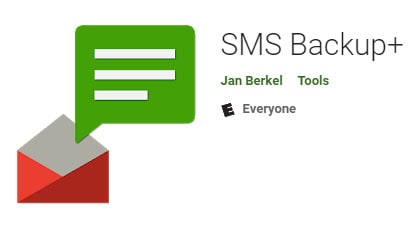
Som vi nevnte tidligere, bruker appen en Gmail-konto for å lage en sikkerhetskopi for SMS. Du må logge på Gmail-kontoen din og konfigurere den for IMAP-tilgang. Når IMAP-tilgangen er aktivert, vil du kunne bruke appen på smarttelefonen.
Med SMS Backup plus-appen kan du bruke to forskjellige sikkerhetskopieringsmoduser. Du kan for eksempel enten aktivere automatisk sikkerhetskopiering eller manuelt sikkerhetskopiere tekstmeldinger, anropslogger og MMS. Som standard vil appen bare sikkerhetskopiere SMS, noe som betyr at du må konfigurere den manuelt for de to andre filtypene.
Del 2: Hvordan fungerer SMS Backup+?
Så hvis du også er klar til å sikkerhetskopiere SMS-en din ved hjelp av SMS backup plus, følg trinnene nedenfor for å få jobben gjort.
Trinn 1 – Først og fremst, sørg for å aktivere ‘IMAP Access’ for Gmail-kontoen din. For å gjøre dette, logg inn på Google-kontoen din og gå til «Innstillinger» > «Videresending og POP/IMAP». Her er det bare å aktivere ‘IMAP Access’ og trykke på ‘Ok’ for å lagre endringene dine.
Trinn 2 – Gå nå til Google Play Store på smarttelefonen og søk etter ‘SMS Backup Plus’. Klikk på ‘Installer’-knappen for å installere applikasjonen på enheten din.
Trinn 3 – Start appen og klikk på ‘Koble til’. Du blir bedt om å velge en Gmail-konto som du vil koble til SMS Backup Plus. Velg en konto for å gå videre.
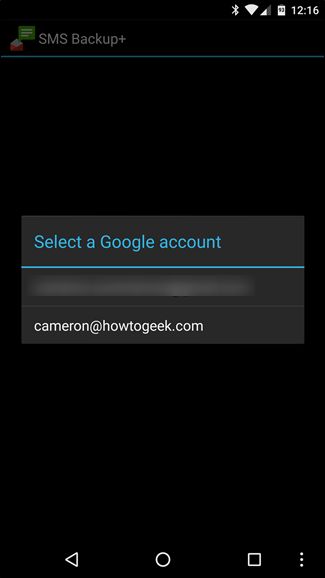
Trinn 4 – Så snart Gmail-kontoen er konfigurert, vil du bli bedt om å starte den første sikkerhetskopieringen. Klikk på ‘Sikkerhetskopiering’ for å gå videre eller trykk på ‘Hopp over’ for å velge sikkerhetskopieringsinnstillingene manuelt.
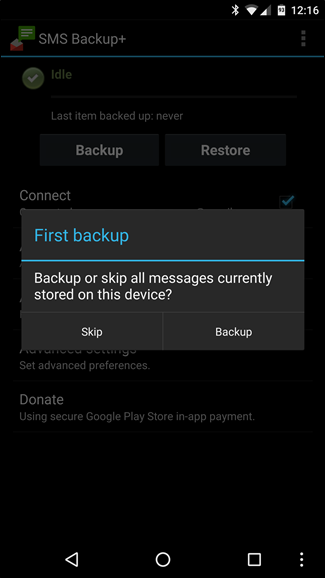
Trinn 5 – Hvis du klikker på ‘Sikkerhetskopiering’, vil appen automatisk begynne å lage en sikkerhetskopifil for alle tekstmeldingene. Denne prosessen kan ta en stund å fullføre, avhengig av det totale antallet SMS på smarttelefonen.
Trinn 6 – Når sikkerhetskopieringsprosessen er fullført, logger du på Gmail-kontoen din på et skrivebord, og du vil se en egen etikett (kalt «SMS») i menylinjen til venstre. Klikk på etiketten og du vil se alle meldingene som har blitt sikkerhetskopiert gjennom SMS-sikkerhetskopien pluss APK.
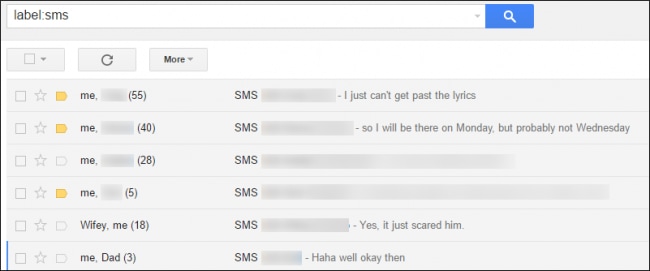
Trinn 7 – Du kan også aktivere ‘automatisk sikkerhetskopiering’ med appen. For å gjøre det, klikk på ‘Automatiske sikkerhetskopieringsinnstillinger’ i hovedmenyen til appen. Nå er det bare å konfigurere sikkerhetskopieringsinnstillingene i henhold til dine preferanser og lagre endringene.
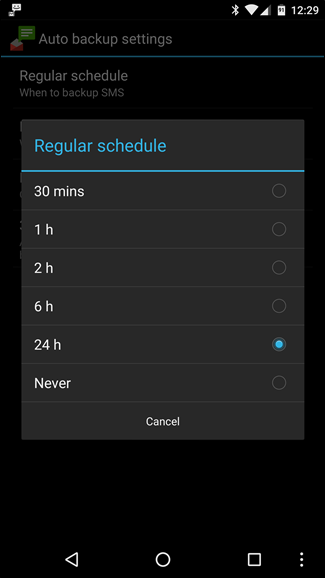
Slik kan SMS backup plus brukes til å sikkerhetskopiere tekstmeldinger på en Android-enhet.
Del 3: SMS backup pluss fungerer ikke? Hva å gjøre?
Til tross for at det er et ganske nyttig verktøy, har SMS backup pluss noen ulemper. Først av alt kan du bare bruke appen til å sikkerhetskopiere tekstmeldingene og anropsloggene dine. Selv om den også kan sikkerhetskopiere MMS, er det ingen måte å gjenopprette dem senere.
For det andre, etter 14. september 2020, har Google offisielt avviklet tredjepartsapper som SMS Backup Plus for å koble til brukerens Gmail-konto. Dette betyr at du kanskje ikke kan koble Google-kontoen din til appen, enn si bruke den til å sikkerhetskopiere SMS.
Så, hva er det beste alternativet hvis SMS Backup Plus ikke fungerer? Svaret er DrFoneTool – Phone Backup. Det er et profesjonelt sikkerhetskopieringsverktøy som hjelper deg med å sikkerhetskopiere alle dataene dine (inkludert SMS og anropslogger) fra smarttelefonen til en datamaskin.
DrFoneTool er tilgjengelig for både iOS og Android, noe som betyr at du vil kunne bruke appen for alle smarttelefonmerker. Det som skiller DrFoneTool Phone Backup fra SMS Backup Plus er det faktum at det er en alt-i-ett backup-applikasjon.
Så du kan bruke den til å lage en sikkerhetskopi for forskjellige filtyper som bilder, videoer, tekstmeldinger, anropslogger osv. Faktisk kan du til og med sikkerhetskopiere nettleserloggen din ved å bruke DrFoneTool. La oss ta en titt på DrFoneTool for iOS og Android individuelt og forstå trinn-for-trinn-prosessen for å bruke det.
DrFoneTool – Telefonsikkerhetskopiering (iOS)
DrFoneTool – Telefonsikkerhetskopiering (iOS) lar deg sikkerhetskopiere forskjellige typer filer på iPhone/iPad. Det er et flott alternativ til iCloud/iTunes-sikkerhetskopi, da det gir brukerne friheten til å sikkerhetskopiere selektive filer. Det beste er at DrFoneTool til og med fungerer med den nyeste iOS 14. Så selv om du allerede har oppgradert til den nyeste iOS-versjonen på iDevice, vil du kunne sikkerhetskopiere data uten problemer.
Følg disse trinnene for å lage en sikkerhetskopi ved hjelp av DrFoneTool Phone Backup (iOS).
Trinn 1 – Installer og start DrFoneTool Phone Backup på din PC og klikk på ‘Phone Backup’ alternativet.

Trinn 2 – Koble iPhone/iPad til PC-en via USB og vent til programvaren gjenkjenner enheten. På neste skjerm klikker du på ‘Sikkerhetskopiering’.

Trinn 3 – Velg nå filtypene du kan ønske å inkludere i sikkerhetskopien og klikk på ‘Sikkerhetskopiering’. I dette tilfellet, siden vi bare ønsker å sikkerhetskopiere SMS, må du sjekke alternativet ‘Meldinger og vedlegg’.

Trinn 4 – DrFoneTool vil starte sikkerhetskopieringsprosessen, som kan ta noen minutter å fullføre.
Trinn 5 – Etter at sikkerhetskopien er opprettet, vil du se bekreftelsesstatusen på skjermen. Du kan trykke på ‘Se sikkerhetskopihistorikk’-knappen for å sjekke hvilke filer som er sikkerhetskopiert.

DrFoneTool – Telefonsikkerhetskopiering (Android)
Som iOS-versjonen, DrFoneTool Phone Backup (Android) kan brukes til å lage en sikkerhetskopi for ulike typer filer. Den støtter mer enn 8000 Android-enheter og kjører på nesten alle Android-versjoner, inkludert den nyeste Android 10. Med DrFoneTool Phone Backup kan du til og med gjenopprette iCloud/iTunes-sikkerhetskopien på Android-smarttelefonen din.
La oss ta deg gjennom den detaljerte prosessen med å bruke DrFoneTool til å sikkerhetskopiere SMS og andre filer på Android.
Trinn 1 – Start programvaren på PC-en og klikk på ‘Sikkerhetskopiering av telefonen’ på startskjermen.

Trinn 2 – Bruk en USB-kabel for å koble Android-enheten til PC-en. Klikk ‘Sikkerhetskopier’ for å fortsette med prosessen.

Trinn 3 – Igjen, på neste skjermbilde, vil du bli bedt om å velge filene du vil inkludere i sikkerhetskopien. Velg ønskede filtyper og klikk ‘Neste’.

Trinn 4 – Vent til sikkerhetskopieringsprosessen er fullført, og trykk på ‘Se sikkerhetskopihistorikk’ for å sjekke statusen til sikkerhetskopifilen.

Del 4: Noen alternativer til SMS Backup+?
Her er noen ekstra SMS-sikkerhetskopier pluss Android-alternativer som hjelper deg med å sikkerhetskopiere SMS-en din på en Android-enhet
1. Epistolaire
Epistolaire er en åpen kildekode for SMS/MMS backup-applikasjon for Android. I motsetning til SMS Backup Plus, kobler ikke Epistolaire til Gmail-kontoen. Den lager en JSON-fil for SMS/MMS som du kan bruke når som helst på smarttelefonen.
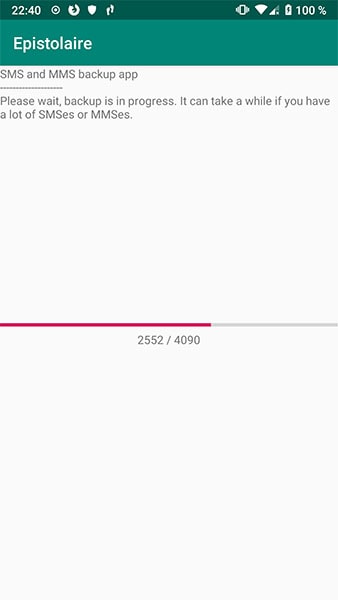
2. SMS Backup Android
SMS -sikkerhetskopiering Android er nok en enkel SMS backup-app for Android. Programvaren fungerer med både rotfestede og ikke-rootede enheter. Med SMS Backup Android kan du enten opprette en egen etikett i Gmail-kontoen din eller lagre sikkerhetskopifilen direkte på SD-kortet ditt.
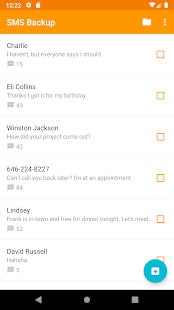
3. SMS Backup & Restore
SMS Backup & Restore lar deg lage en sikkerhetskopi av tekstmeldinger og anropslogger i XML-format. Du kan lagre sikkerhetskopien enten på Gmail-kontoen din eller på den lokale lagringen.
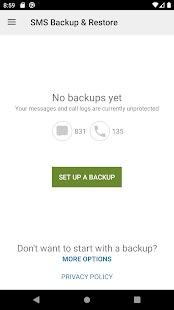
konklusjonen
Det er trygt å si at SMS Backup Plus er et flott verktøy for å sikkerhetskopiere SMS på en Android-enhet. Men det er også sant at appen har få ulemper. Så hvis SMS Backup plus ikke fungerer, bruk de ovennevnte alternativene for å lage en SMS-sikkerhetskopi og sikre alle tekstmeldingene dine for fremtidig bruk.
Siste artikler